KontrolPackでネットワーク経由でコンピュータを接続/制御

KontrolPackを使えば、ネットワーク内のコンピューターを簡単に制御できます。異なるオペレーティングシステムで稼働しているコンピューターを簡単に接続・管理できます。
Systemd-networkdは、Linuxシステムでバックグラウンドで実行され、ネットワーク構成を管理するための優れたシステムツールです。このツールは、プラグインされたネットワークデバイスの検出や仮想ネットワークデバイスの作成を行うことができます。特にサーバーやコンテナのような複雑なネットワーク構成において、その利点を発揮します。このガイドでは、Linuxシステムでsystemd-networkdをセットアップする手順を詳細に説明します。
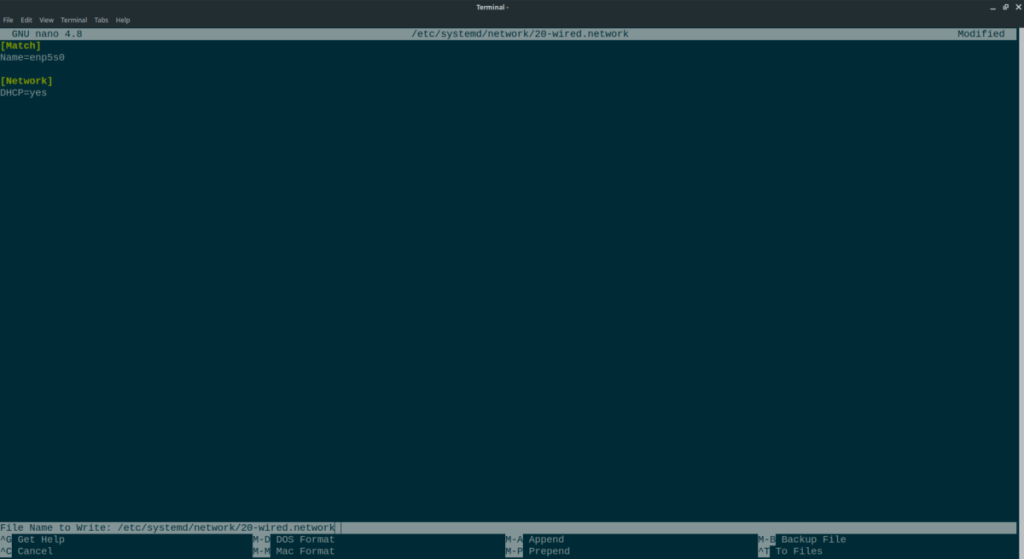
systemd-networkdデーモンを使用するには、まずそのサービスを有効にする必要があります。デフォルトでは、このサービスは無効になっています。以下の手順に従って、サービスを有効にしましょう。
sudo systemctl enable systemd-resolved.servicesudo systemctl enable systemd-networkd.servicesudo systemctl start systemd-resolved.servicesudo systemctl start systemd-networkd.service両方のサービスが正常に開始されたかを確認するためには、次のコマンドを実行し、”アクティブ(実行中)”と表示されるか確認します。
systemctl status systemd-resolved.service
systemctl status systemd-networkd.service
systemd-networkdは、他のネットワークツールが動作している場合、正常に機能しません。多くのLinuxオペレーティングシステムでは、NetworkManagerが使用されていますので、無効にする必要があります。以下のコマンドを使って無効にします:
sudo systemctl disable NetworkManager.servicesudo systemctl stop NetworkManager.servicesystemd-networkdを有効にするためには、有線アダプタを特定する必要があります。これを行うためには、以下のコマンドを使用します:
networkctl list | grep ether
リストから「enp」または「eth」で始まるデバイスを探し、仮想デバイス(「virb」や「vnet」で始まる)は無視してください。
次に、systemd-networkdの構成ファイルを作成します。以下の手順に従って設定を行います:
sudo -stouch /etc/systemd/network/20-wired.networknano -w /etc/systemd/network/20-wired.networkエディタ内に以下のコードを入力します。ばあいによって「ETHERNET-ID」をあなたの有線アダプタ名に変更する必要があります:
[Match]
Name=ETHERNET-ID
[Network]
DHCP=yes
編集が完了したら保存し、エディタを終了します。
構成が完了しましたので、systemd-networkdサービスを再起動します:
systemctl restart systemd-networkd
この手順を経て、systemd-networkdが正しく設定され、有線ネットワーク接続が可能になります。
他に何かお探しですか?最高のLinuxネットワーク監視ツールのリストを確認してください。
KontrolPackを使えば、ネットワーク内のコンピューターを簡単に制御できます。異なるオペレーティングシステムで稼働しているコンピューターを簡単に接続・管理できます。
繰り返しのタスクを自動で実行したいですか?手動でボタンを何度もクリックする代わりに、アプリケーションが
iDownloadeは、BBCのiPlayerサービスからDRMフリーのコンテンツをダウンロードできるクロスプラットフォームツールです。.mov形式の動画もダウンロードできます。
Outlook 2010の機能についてはこれまで詳細に取り上げてきましたが、2010年6月までにリリースされないため、Thunderbird 3について見ていきましょう。
たまには休憩も必要です。面白いゲームを探しているなら、Flight Gearを試してみてください。無料のマルチプラットフォームオープンソースゲームです。
MP3 Diagsは、音楽オーディオコレクションの問題を解決するための究極のツールです。mp3ファイルに適切なタグを付けたり、アルバムカバーアートを追加したり、VBRを修正したりできます。
Google Waveと同様に、Google Voiceも世界中で大きな話題を呼んでいます。Googleはコミュニケーション方法を変えることを目指しており、
Flickrユーザーが高画質で写真をダウンロードできるツールはたくさんありますが、Flickrのお気に入りをダウンロードする方法はありますか?最近、
サンプリングとは何でしょうか?Wikipediaによると、「サンプリングとは、一つの録音から一部、つまりサンプルを取り出し、それを楽器や音楽として再利用する行為です。
Googleサイトは、Googleのサーバー上でウェブサイトをホストできるGoogleのサービスです。しかし、一つ問題があります。それは、バックアップのための組み込みオプションがないことです。



![FlightGear Flight Simulatorを無料でダウンロード[楽しもう] FlightGear Flight Simulatorを無料でダウンロード[楽しもう]](https://tips.webtech360.com/resources8/r252/image-7634-0829093738400.jpg)





佐藤 健 -
実際にセットアップしてみたのですが、Firewallとの連携がうまくいかないです。どなたかアドバイスありますか?
まどか たん -
アドバイスがもらえたら嬉しいです!特に無線接続の方が苦手なんです
きよみ 2468 -
systemd-networkd以外にも、他のネットワーク管理ツールとの違いについて知りたいです。
クマの手 -
この前、systemd-networkdを試してみたら、すぐに繋がりました!分かりやすかったです
たけし 君 -
本記事のおかげで、Linuxの勉強が楽しくなりました!次のステップも頑張ります
りょうこ 9473 -
自分もこの設定を試みましたが、エラーが出て困っています。ぜひアドバイスが欲しいです
猫好きのまゆみ -
この情報を見つけて嬉しい!他にもLinux関連の記事があれば教えてください
としあき やま -
systemd-networkdのヒントなどあれば、ぜひ共有してください。皆さんの経験が聞きたいです
夕焼け きき -
このサイトは本当に良いです!分かりやすくて天才的です!感謝感激です
田中 美咲 -
とても役立つ内容でした。実際に利用する場面で、かなり助けられました。これからも頑張ってください!
いちごジャム -
この設定をする際に、特に気をつけるべきポイントがあれば教えてください
友達の小犬 -
他のユーザーからの経験談も聞きたいな。誰か、同じような設定で苦労した経験がありますか
小川 りさ -
設定後のトラブルシューティングについても知りたいです!特にpingの設定で難航してます。
みや さて -
とても簡潔に説明してくれてありがとう!実践するのが楽しみです
あきら 風 -
本当に役立つ情報でした!最後の部分で混乱したんですが、他の例があればいいなと思います
ヒロ です -
自分は有線接続でしか試せてないんですが、無線での設定のコツあれば教えてほしいなー!
おやじ 5843 -
Linuxでのネットワーク設定、特にsystemdは独特ですね!面白いです
玲子 5123 -
これは素晴らしい!Linuxのためにもっとこういう記事が増えることを期待しています
えりな 笑 -
いや、setupが思った以上に簡単だった!最初は難しそうに思ったけど、実際にやってみたらすぐに理解できたよ!
まさ ひろ -
このプロセスで、何か特別なライブラリやパッケージは必要ですか?詳しく聞きたいです!
太陽の子猫 -
このチュートリアルのおかげで、Linuxのネットワーク設定が簡単になりました!本当に助かりました
かおりの ばんざい -
グッドな記事!Linux初心者にも優しい内容でした。次も楽しみにしています
森田 高志 -
すごく詳しい記事ですね!しかし、もっと進んだ設定についても教えてほしいです
小林 さゆり -
おお、これいいですね!この記事を参考にして、自分のサーバーで試してみます
ゆうた 9876 -
systemd-networkdを使ったのは初めてなんですが、これでLinuxの理解が深まりそうです。感謝
山田 太郎 -
systemd-networkdの設定について、分かりやすく解説してくれてありがとう!次回のプロジェクトで試してみます
スズキ やすし -
このブログは本当に助かります。GUIで設定するよりも、コマンドラインでの設定が好きです
高橋 翼 -
感謝の気持ちを込めて、一言。この記事があれば、Linux初心者でも安心してネットワークの設定ができますね
みき ちゃ -
この方法で設定したら、ネットワークがすごく安定しました!他の改善点とか教えてくれたら嬉しいな。